Så här avinstallerar du Alexa Skills från din Amazon Echo

Ett av de bästa sätten att utöka funktionerna i Amazon Echo är att installera Alexa-färdigheter från tredje part. Om du installerade en skicklighet som du inte är särskilt förtjust av kan du avinstallera den från ditt Amazon Echo.
Beviljas, det finns ingen skada i att ha massor av Alexa Skills installerade, eftersom det inte tar upp lagring. Men det är en bra idé att avinstallera alla färdigheter som du inte bara använder för att städa upp saker i Alexa-appen, utan också för att förhindra att du oavsiktligt initierar en oönskad skicklighet på din Echo-enhet.
Börja börja med öppna Alexa appen på din smartphone och knacka på menyknappen längst upp till vänster på skärmen.
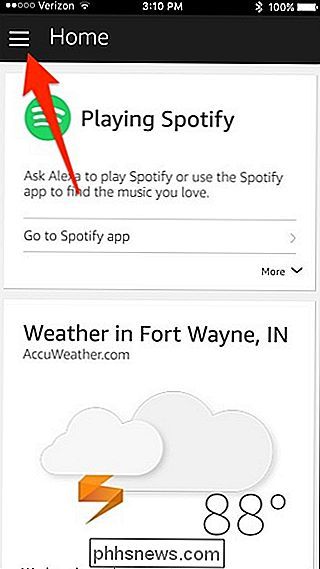
Därifrån väljer du "Färdigheter" från listan.
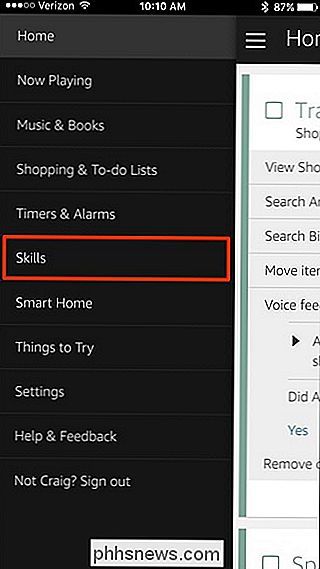
Klicka sedan på "Dina färdigheter" i skärmens övre högra hörn.
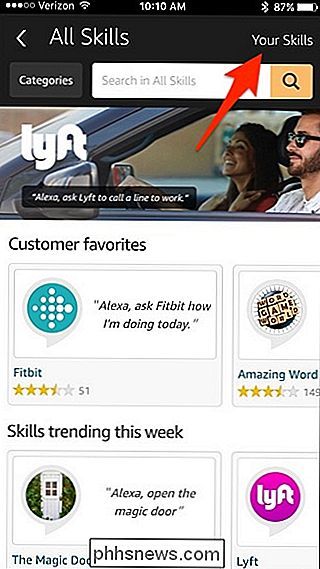
Du kommer då att se en lista över Alexa Skills som du har installerat på ditt Amazon Echo. Klicka bara på den som du vill avinstallera.
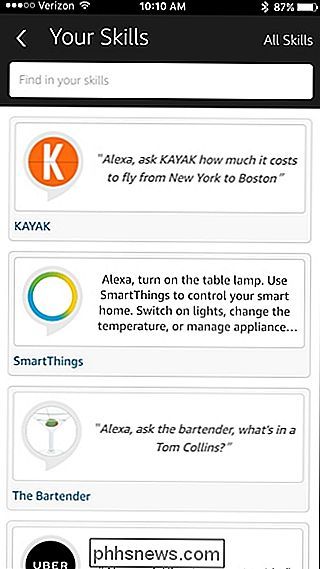
Tryck på "Inaktivera skicklighet" för att avinstallera det.
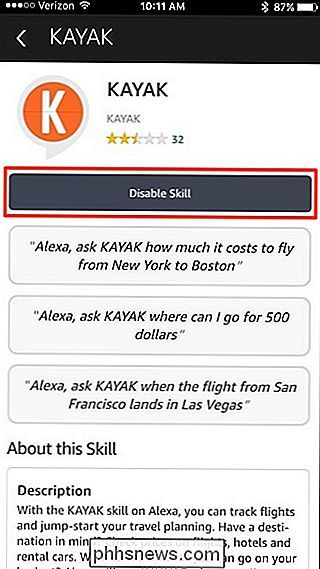
En bekräftelse popup visas. Tryck på "Inaktivera skicklighet" för att bekräfta avinstallationen.
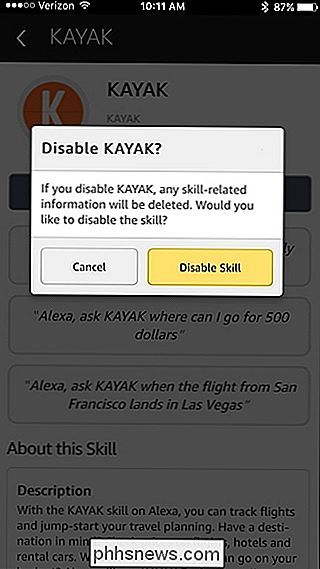
Det är allt som finns till det! Du kan slå tillbaka pilen i det övre vänstra hörnet för att gå tillbaka till listan över installerade färdigheter och välja mer att avinstallera om du vill. Annars kan du gå ut ur Alexa appen.

Ta bort eller ta bort Hopplista Senaste artiklar i Windows 7, 8 och 10
Tillbaka på dagarna skrev jag en artikel om hur du rensar listan över senaste objekt i Windows. Om du har lagt till alternativet Senaste artiklar till Start-menyn kan du eller någon annan se alla filer du nyligen öppnade!Om du är ett sekretessfreak som inte vill att någon annan ska se vilken typ av dokument du har öppnat, är det viktigt att du rensar den här listan! Men med

Så här aktiverar du Plugins-pluggar i varje webbläsare
De flesta webbläsare laddar upp Flash och annat plugin-innehåll så fort du öppnar en webbsida. Aktivera plug-ins för klick-till-spel och din webbläsare laddar istället en platshållarbild - klicka på den för att ladda ner och visa innehållet. Klicka för att spela kan du spara nedladdningsbandbredd, förbättra sidladdningstiderna , minska CPU-användningen och förlänga batteriets livslängd.



